Apple 的iOS 16使 iPhone 比以往任何时候都更加可定制。这是有关如何使 iPhone 成为更个性化设备的终极指南。
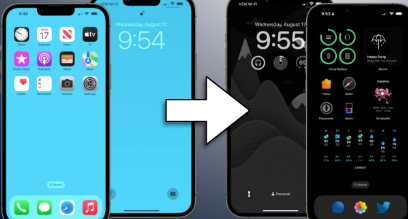
软件的个性化和定制可能很复杂,特别是如果它隐藏在大多数用户永远不会与之交互的菜单中。然而,Apple 采取了不同的方法,将用户定制作为 iOS 16 的主要功能。
由于具有多种互锁功能, iPhone上的几乎所有交互都可以以某种方式进行自定义或控制。其中包括锁定屏幕自定义、小部件、自定义应用程序图标和焦点模式。
在整个文本中,我们将焦点模式称为组织自定义主屏幕、锁定屏幕等的方法。当没有焦点处于活动状态时,从技术上讲,用户处于具有自己设置的“默认”焦点,因此为活动焦点提到的所有内容仍然适用。
如何自定义 iPhone 锁屏
锁定屏幕是开始自定义运行 iOS 16 的 iPhone 的最佳位置。从这里,Apple 允许用户更改壁纸、时钟字体、小部件位置和主屏幕壁纸。
用户可以创建多个锁定屏幕并将它们与焦点模式相关联。至少一个锁定屏幕必须保持未附加到焦点模式,该模式将成为默认锁定屏幕。
本指南将重点介绍创建单个自定义锁定屏幕。
首先创建一个新的锁定屏幕
解锁 iPhone 并长按锁定屏幕。
向右滑动直到出现空白屏幕,顶部显示“添加新”。
点击显示屏中央的“+”按钮打开壁纸选择工具。
壁纸选择
壁纸选择工具的选项从用户的个人照片库到由天气条件创建的动态壁纸不等。花点时间滚动浏览推荐的选项,点击一个选项进行预览,然后点击“取消”返回选择屏幕。
壁纸类别包括:
照片 - 使用搜索词和过滤器搜索整个照片库
人物 - 基于人物相册的表面照片,其中填充了标记的面孔
照片随机播放 - 根据人物、宠物、自然、城市或手动选择生成一张全天随机播放一组个人照片的壁纸
表情符号 - 最多选择六个表情符号并使用五种模式之一生成壁纸
天气 - 根据用户所在位置的当前条件生成壁纸。这些条件可能包括晴天、多云、下雨、下雪、雾等。
天文学 - 一系列使用当前条件(例如一天中的时间、月相和行星位置)显示地球、月球或太阳系的动画壁纸。地球和月球选项将播放独特的解锁动画。
颜色 - 使用一系列渐变或纯色生成简单的壁纸
建议的照片 - 一组基于 Apple 算法认为值得壁纸的照片。寻找具有深度效果的图像的良好起点。
Collections - 一组由 Apple 创建的动态壁纸。这些使用分层元素,当手机解锁或利用深度效果时会产生动画效果。
壁纸深度效果使用算法来确定照片的某些部分是否应该与时钟重叠。任何照片都符合此效果,即使它不是具有深度数据的肖像照片。添加小部件会关闭此效果。
用户可以通过在照片应用程序共享表中选择“用作壁纸”直接跳到锁定屏幕的壁纸编辑屏幕。
捏合以缩放、应用滤镜并调整图像以恰到好处地重叠时钟
捏合以缩放、应用滤镜并调整图像以恰到好处地重叠时钟
选择壁纸后,用户可以在照片壁纸上的过滤器之间滑动,或者在苹果的一些动态壁纸中选择不同的视图。捏合以平移和缩放照片到更好的位置,尤其是在时钟上激活深度效果的情况下。
使用右下角的省略号菜单关闭深度效果或透视偏移。通过选择左下角的照片图标,选择一张新照片,同时保持现有小部件选择处于活动状态。
选择正确的时钟字体和颜色
现在已经选择了壁纸,是时候自定义时钟字体和文本配色方案了。
文本字体选择不会影响小部件字体。但是,所选颜色会影响所有小部件和文本。
点击时钟。
从时钟文本的八种字体选项中选择一种。
从多个颜色选项和渐变中进行选择,或者将颜色菜单一直滚动到右侧以获取颜色选择器。
点击菜单右上角的“x”以完成选择。
颜色选择菜单中的第一个颜色是基于壁纸的渐变。这有时会与背景提供太少的对比度,因此第二个选项是另一个具有更多不透明度和对比度的渐变。其余颜色有一个用于选择颜色强度的滑块。
添加锁屏小部件
时钟下方有四个方形小部件插槽,上方有一个文本小部件。这五个点可以显示从 iPhone 上安装的应用程序中提取的数据,包括第三方应用程序。
要将小部件添加到锁定屏幕:
点击“添加小部件”方块。
从建议的小部件中选择一个,或向下滚动以选择特定于每个已安装应用程序的小部件。当应用程序提供多个小部件选项或样式时,它们可以滑动浏览。
点击选择菜单中的小部件以查看它出现在小部件块中。
按住块中的小部件以移动它。
在可配置时点击小部件以选择小部件中显示的数据。
点击菜单右上角的“x”以完成选择。
一些小部件可以配置不同的数据。例如,家庭应用程序有一个小部件,用于显示家中的状况。在自定义小部件视图时点击该小部件可为用户提供可供选择的传感器列表。
可以类似地配置时钟上方的文本小部件。它默认显示日期,不能从锁定屏幕中删除。点击它以选择替代选项。
并非所有锁定屏幕都需要小部件。一些壁纸创造了一种有趣的深度效果,其中一些元素与时钟重叠。但是,添加小部件时会关闭此效果。
完成自定义锁定屏幕
选择壁纸、自定义时钟并选择小部件后,是时候保存新的锁定屏幕了。
点击显示屏右上角的“完成”。
弹出窗口将显示壁纸在锁定屏幕上的显示方式。如果需要呈现的效果,请选择“设置为墙纸对”,从而完成锁定屏幕。
或者,选择“自定义主屏幕”以自定义主屏幕壁纸。
默认情况下,锁定屏幕壁纸用于主屏幕。用户可以切换模糊效果或选择完全不同的照片或彩色壁纸。
点击“完成”以完成主屏幕壁纸。如果需要,可以稍后更改此设置而不会影响锁定屏幕。
创建自定义锁定屏幕后,用户将返回到锁定屏幕选择菜单。左右滑动可查看所有已创建的锁定屏幕。向上滑动以查看删除自定义锁定屏幕的选项。
点击锁定屏幕使其成为活动屏幕。默认情况下,锁定屏幕独立于焦点模式,在壁纸选择的底部显示为“焦点”图标。
要将锁定屏幕绑定到焦点模式,请点击该“焦点”按钮。有关创建自定义焦点模式的更多详细信息以及由此产生的结果将在本指南的后面部分提供。
标签:
免责声明:本文由用户上传,如有侵权请联系删除!
